gcloud是什么,以及如何在Windows、MacOS和Linux上安装?

Google Cloud是顶级的云计算平台,你知道他们提供gcloud CLI来管理和自动化基础架构吗?
想象一下,你想查看你的GCP资源,无需登录Google Cloud控制台即可提供基础架构。 gcloud可以在很多方面帮助。
什么是gcloud?
gcloud是Google Cloud Platform的桌面命令行工具。你可以通过gcloud做云控制台上的任何事情。
想要快速了解,这里有一个使用最多的命令列表,带有它们的结构概览,请执行gcloud cheat-sheet或查看official cheat sheet。
你可以做很多事情,如下所示。
- 计算引擎(虚拟机)
- 云DNS
- Kubernetes引擎
- 云SQL
- 云Dataproc
- 云部署
- 部署App Engine应用程序
- 管理身份验证
- 自定义本地配置
还有很多…
gcloud是一个跨平台的SDK,你可以在Windows、macOS、Linux等你喜欢的操作系统上安装它。
在Linux上安装gcloud
安装gcloud需要提前安装Python,请确保你已经在计算机或服务器上安装了Python。如果需要安装,你可以参考这个链接Python installation guide。
- 根据你的操作系统,在official download page上下载32位或64位的软件包。
64位的示例
curl -O https://dl.google.com/dl/cloudsdk/channels/rapid/downloads/google-cloud-sdk-342.0.0-linux-x86_64.tar.gz32位的示例
curl -O https://dl.google.com/dl/cloudsdk/channels/rapid/downloads/google-cloud-sdk-342.0.0-linux-x86.tar.gz- 解压下载的文件,这将创建一个名为
google-cloud-sdk的新文件夹。 - 运行
install.sh文件。
./google-cloud-sdk/install.sh
- 重新启动终端以使更改生效。
- 让我们通过运行以下命令来初始化gcloud SDK。
gcloud init在Windows上安装gcloud
像往常一样,Windows上的事情要简单得多,只需下载Cloud SDK installer for Windows并执行它。
或者如果你更喜欢终端方法,请打开PowerShell终端(不是CMD),并执行以下PowerShell命令:
(New-Object Net.WebClient).DownloadFile("https://dl.google.com/dl/cloudsdk/channels/rapid/GoogleCloudSDKInstaller.exe", "$env:TempGoogleCloudSDKInstaller.exe")
& $env:TempGoogleCloudSDKInstaller.exe2- 这个由Google LLC签名的安装程序将提示下一步操作,按照它们进行。
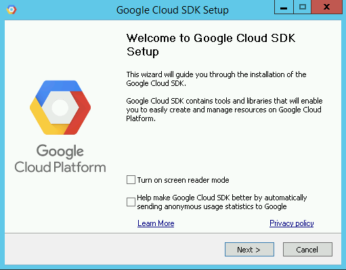
你可以选择启用屏幕阅读器模式以获得更流畅的屏幕阅读器体验,勾选Turn on screen reader mode选项。要了解有关Cloud SDK屏幕阅读器体验的更多信息,请打开Accessibility features guide。
3- 由于Cloud SDK需要Python,所以你必须安装Python和其他必要的依赖项。支持的版本是Python 3(优先,3.5到3.8)和Python 2(2.7.9或更高)。这意味着你可以使用现有的Python安装,尽管SDK当前默认使用Python 3。可以通过取消选中“Install Bundled Python”选项来完成此操作。
4- 安装完成后,它会给你一些选择:
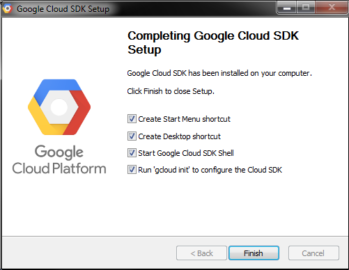
确保选择以下内容:
- Start Google Cloud SDK Shell
- Run
gcloud init
现在将出现一个SDK终端窗口,并自动执行gcloud init命令。
5- 这个安装是默认的,因此不包含使用命令部署应用程序所需的App Engine扩展。您可以在Cloud SDK组件管理器中安装这些组件。
故障排除:
- 如果您遇到安装失败,因为命令未被识别,请确保您的PATH环境变量是在包含包含的文件夹的设置上。它应该是:
C:WINDOWSsystem32;。 - 如果您刚刚卸载了Cloud SDK,必须重新启动计算机才能安装新的Cloud SDK。
对于macOS
1- 与其他操作系统一样,对于macOS,您还需要Python SDK。支持的版本是Python 3(首选,3.5到3.8)和Python 2(2.7.9或更高)。此外,您可以选择带有Python安装的macOS 64位版本。
执行以下操作以check the current Python version:
python -V如果您需要有关选择和配置Python解释器的更多信息,请访问gcloud topic startup。
2- 有四个包,请根据您的操作系统选择要下载的包:
| macOS 64位(x86_64) | google-cloud-sdk-342.0.0-darwin-x86_64.tar.gz | 86.0 MB |
| macOS 64位(arm64) | google-cloud-sdk-342.0.0-darwin-arm.tar.gz | 85.9 MB |
| 带有捆绑Python的macOS 64位版本(x86_64) | google-cloud-sdk-342.0.0-darwin-x86_64-bundled-python.tar.gz | 127.9 MB |
| macOS 32位(x86) | google-cloud-sdk-342.0.0-darwin-x86.tar.gz | 89.8 MB |
从命令行中执行uname -m以确定适合的机器硬件名称。
3- 现在在您的文件系统中的任何路径上解压缩文件,建议在您的主目录中进行。在macOS上,只需在所需位置打开已下载的.tar.gz存档文件。
如果您想要替换现有的安装,请删除现有的google-cloud-sdk目录并将存档解压缩到相同的位置。如果您已经有一个现有的安装,并且您想要替换它,只需删除旧的google-cloud-sdk目录,然后在相同的位置解压缩新的软件包即可。
4- 可选地,您可以使用安装脚本在相同的PATH中安装其他Cloud SDK工具。此外,如果您愿意,您可以为您的shell的用法统计和命令完成贡献。
从已提取SDK的文件夹的确切根目录中执行此脚本:
./google-cloud-sdk/install.sh您也可以使用脚本以非交互方式执行,或通过提供标志作为偏好来执行此命令:
./google-cloud-sdk/install.sh --help要以屏幕阅读器模式执行安装脚本:
./google-cloud-sdk/install.sh --screen-reader=true现在重新启动终端以使更改生效。
6- 要初始化SDK,请执行gcloud init:
./google-cloud-sdk/bin/gcloud init可选:
- 从组件管理器安装其他SDK组件。
- 为支持的语言安装最新的GoogleCloud Client Libraries和库。
使用Gcloud
上述说明安装了默认的Cloud SDK组件,包括和命令行工具。
在安装了Cloud SDK之后管理和使用此安装时,请使用gcloud组件命令组中的命令。包括查看已安装的组件、安装和删除组件,以及升级Cloud SDK到新版本或降级到特定版本。
要安装其他组件,请使用gcloud components install命令,或安装适当的deb或RPM软件包。
用于移动设备的Gcloud
要在智能手机上使用gcloud,请安装Google Cloud控制台。
对于iPhone:Google Cloud Console| App Store。
对于Android:Google Cloud Console | Google play。
只需打开外壳黑色图标。


结论
通过这些说明,无论您想在浏览器、计算机或仅仅在智能手机上使用gcloud,无论您的操作系统是什么,很明显整个过程都很容易实施。




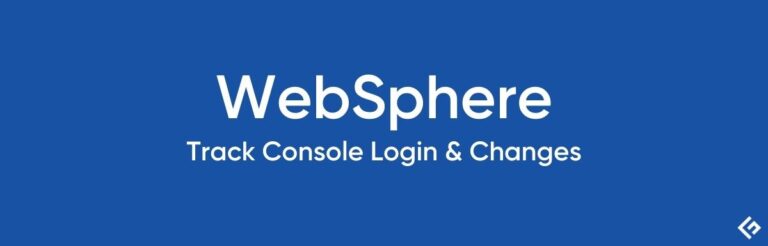
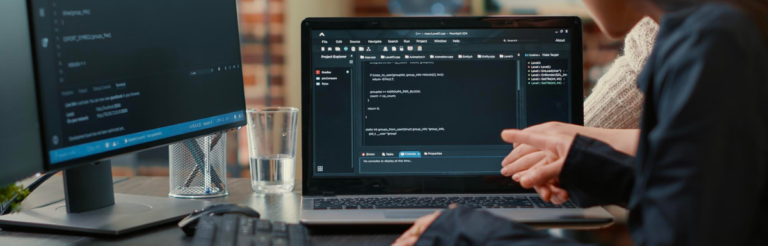
![50+常见的AWS面试问题和答案[2023]](https://yaoweibin.cn/wp-content/uploads/2023/09/20230912161815-65008f47ecf89-768x246.webp)

